Menginstal Alat yang Diperlukan:
Anda dapat dengan mudah memformat USB flash drive sebagai FAT. Untuk melakukan itu, Anda harus memiliki dosfstools terpasang. Nama paketnya sama di semua distribusi Linux umum. Seharusnya sudah diinstal di komputer Anda. Jika tidak, cukup gunakan manajer paket Anda untuk menginstal dosfstools.
Di Ubuntu/Debian, Anda dapat menginstal dosfstools dengan perintah berikut:
$ sudo apt install dosfstools -yPada CentOS 7 atau RHEL 7, Anda dapat menginstal dosfstools dengan perintah berikut:
$ sudo yum install dosfstools -yMemformat USB Flash Drive sebagai FAT:
Sekarang, masukkan USB flash drive yang ingin Anda format sebagai FAT.
Kemudian, jalankan perintah berikut untuk menemukan nama perangkat USB flash drive Anda.
$ sudo lsblkSeperti yang Anda lihat, flash drive USB 4 GB memiliki nama perangkat sdb dalam hal ini. Jadi, saya dapat mengaksesnya sebagai /dev/sdb. Mungkin berbeda untukmu. Pastikan Anda menggantinya dengan milik Anda mulai sekarang.
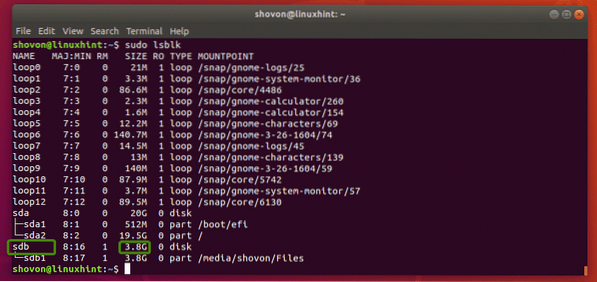
Seperti yang Anda lihat, saya sudah memiliki partisi /dev/sdb1 di flash drive USB saya. Jadi, saya tidak perlu membuat partisi. Tetapi jika Anda belum memiliki partisi, maka Anda harus membuatnya terlebih dahulu.

Jika Anda memiliki partisi, maka unmount partisi terlebih dahulu jika sudah terpasang (seperti dalam kasus saya). Jika tidak, Anda tidak akan dapat memformatnya.
Untuk meng-unmount partisi, jalankan perintah berikut:
$ sudo umount /dev/sdb1
Misalkan Anda tidak memiliki partisi pada flash drive USB Anda karena suatu alasan. Kamu bisa memakai fdisk untuk membuatnya dengan mudah.
Untuk melakukan itu, buka /dev/sdb dengan fdisk sebagai berikut:
$ sudo fdisk /dev/sdb
Sekarang, tekan Hai dan tekan

Sekarang, untuk membuat partisi baru, tekan tidak lalu tekan

Karena ini adalah partisi pertama dari flash drive USB berharga kami, nilai default 1 tidak apa-apa. Jadi, tekan

tekan

tekan

Anda mungkin melihat pesan berikut:. Cukup tekan kamu lalu tekan

Partisi harus dibuat.

Sekarang, Anda harus mengubah tipe partisi menjadi W95 FAT32. Jika tidak, Windows dan sistem operasi lain mungkin tidak dapat mengenali sistem file.
Untuk melakukannya, tekan untuk dan tekan

Seperti yang Anda lihat, tipe partisi diubah menjadi W95 FAT32.

Sekarang, tekan w dan tekan

Sekarang, Anda dapat memformat partisi USB flash drive /dev/sdb1 sebagai sistem file FAT32 (FAT 32-bit) dengan perintah berikut:
$ sudo mkfs.vfat -F 32 -n MyFlashDrive /dev/sdb1CATATAN: Sini -tidak bendera menetapkan label (MyFlashDrive dalam kasus saya) untuk USB flash drive Anda. Label membantu Anda mengidentifikasi flash drive USB dengan mudah jika Anda memiliki beberapa flash drive USB.

USB flash drive Anda harus diformat sebagai FAT32. Abaikan peringatannya. Windows tidak mendukung huruf kecil dalam label FAT32. Itu hanya akan menampilkan label dalam huruf besar. Itu saja. Jika peringatan itu mengganggu Anda, maka pertimbangkan untuk hanya menggunakan huruf besar dalam label.

Seperti yang Anda lihat, saya dapat memasang USB flash drive dan menyalin file di sana.
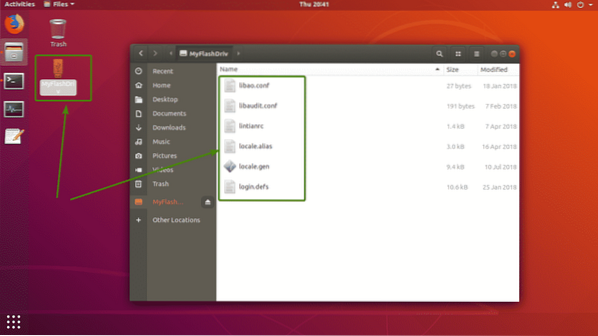
Seperti yang Anda lihat, flash drive USB berfungsi dengan baik di Windows. File yang saya salin dari Linux dapat diakses.
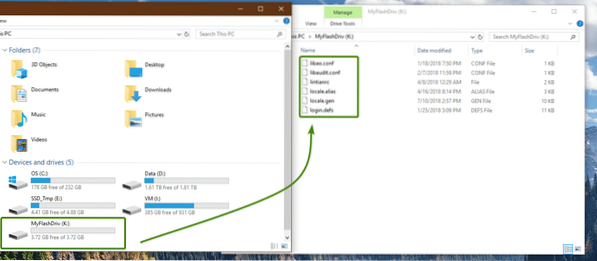
Jadi, begitulah cara Anda membuat sistem file FAT (atau FAT32) di Linux. Terima kasih telah membaca artikel ini.
 Phenquestions
Phenquestions


